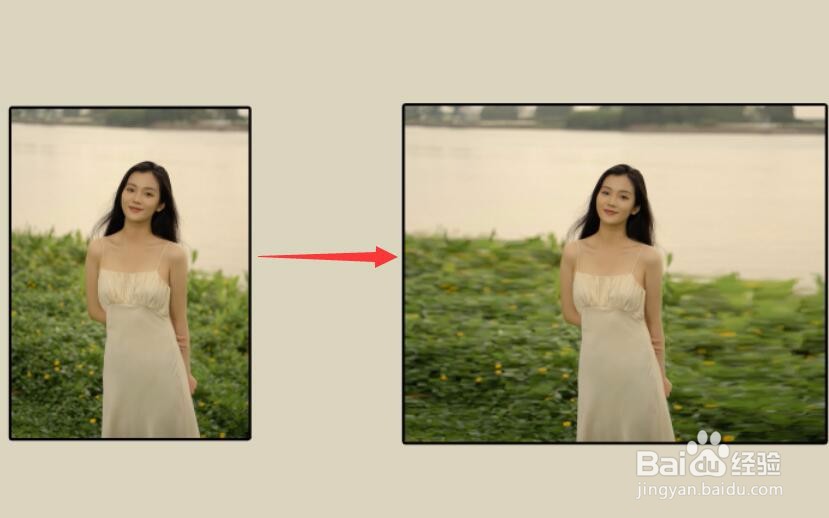1、首先,我们打开Photoshop,点击左上角的文件——打开,打开需要处理的图片。

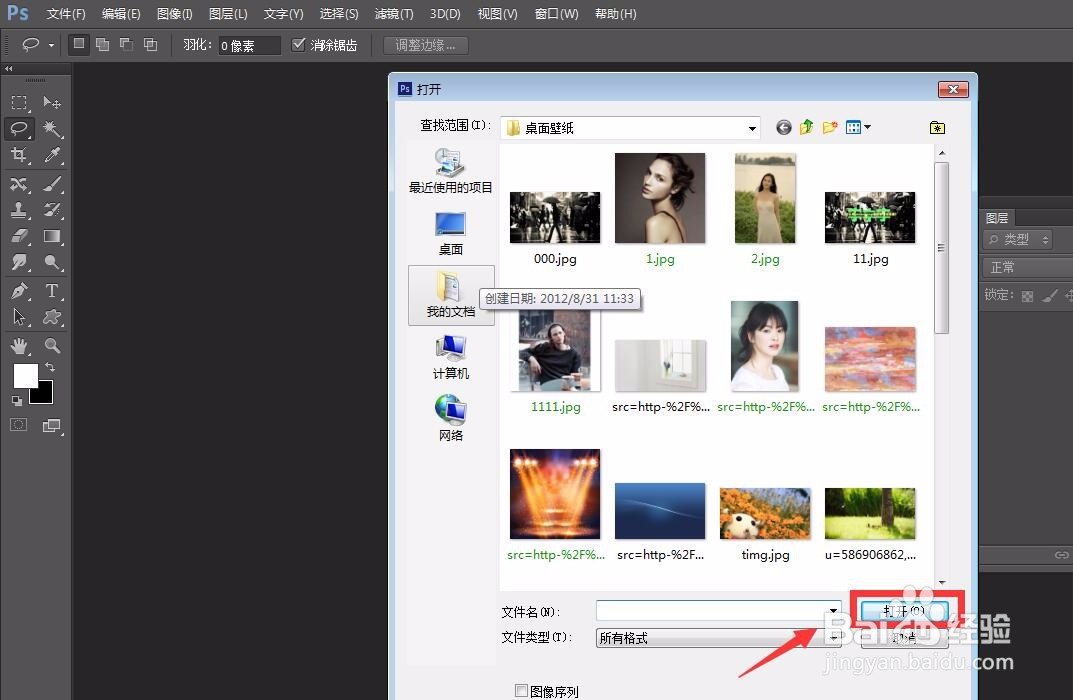
2、如下图所示,我们需要将图中的竖图变为横图,我们点击上方菜单栏的图层——复制图层,将人像复制一次。

3、我们选中背景层,点击左侧工具栏的裁剪工具,将图片拉为横向图,如下图所示。

4、下面,我们选择左侧工具栏的套索工具,选中复制的人像图层,将人物用套索工具选起来。

5、我们在选区上右击鼠标,选择【存储选区】,并给选区命名。
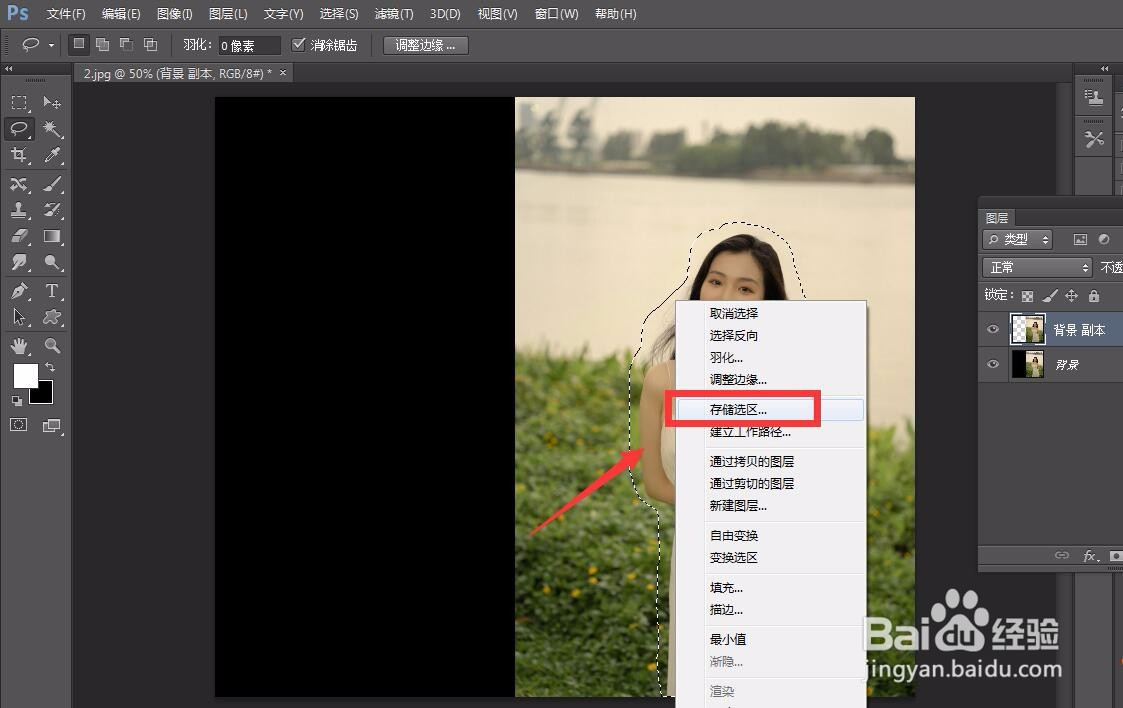

6、下面,我们取消选区,同时按住电脑上的Ctrl+shift+alt+c键,进行图层的自由变换,如下图所示,我们可以在上方菜单栏找到【保护】选项,我们选择保护之前存储的选区。
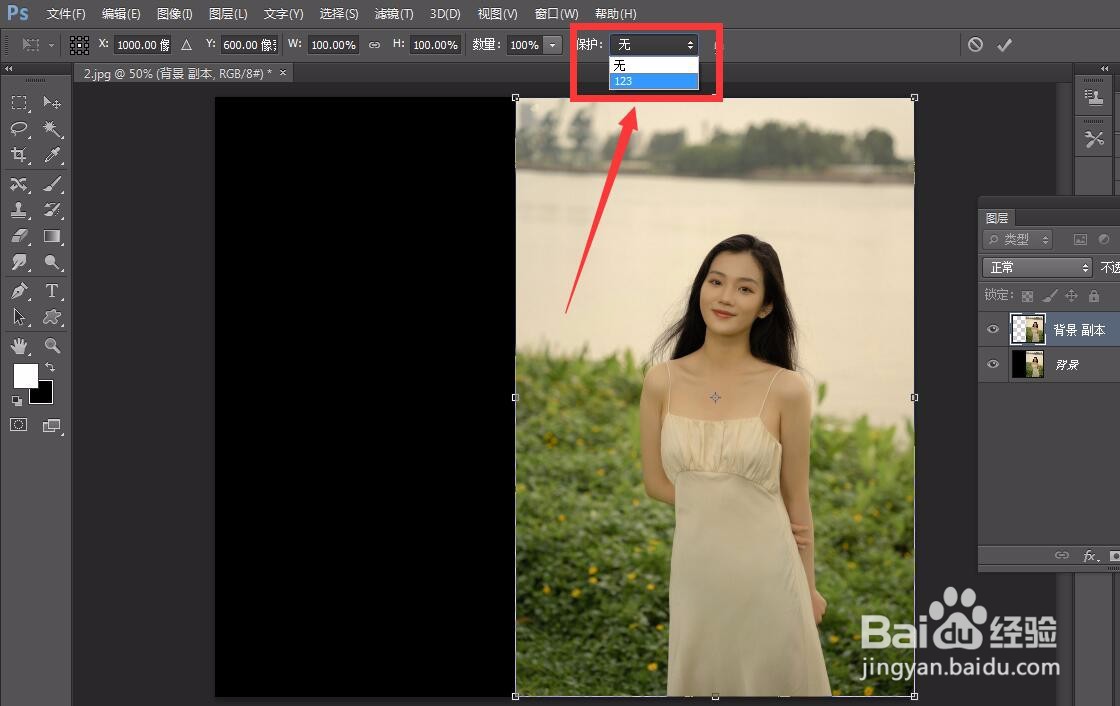
7、下面,我们点击自由变换图标,横向拉动图片,就可以看到,原本的竖图变为了横图,而人像大小并不受影响。
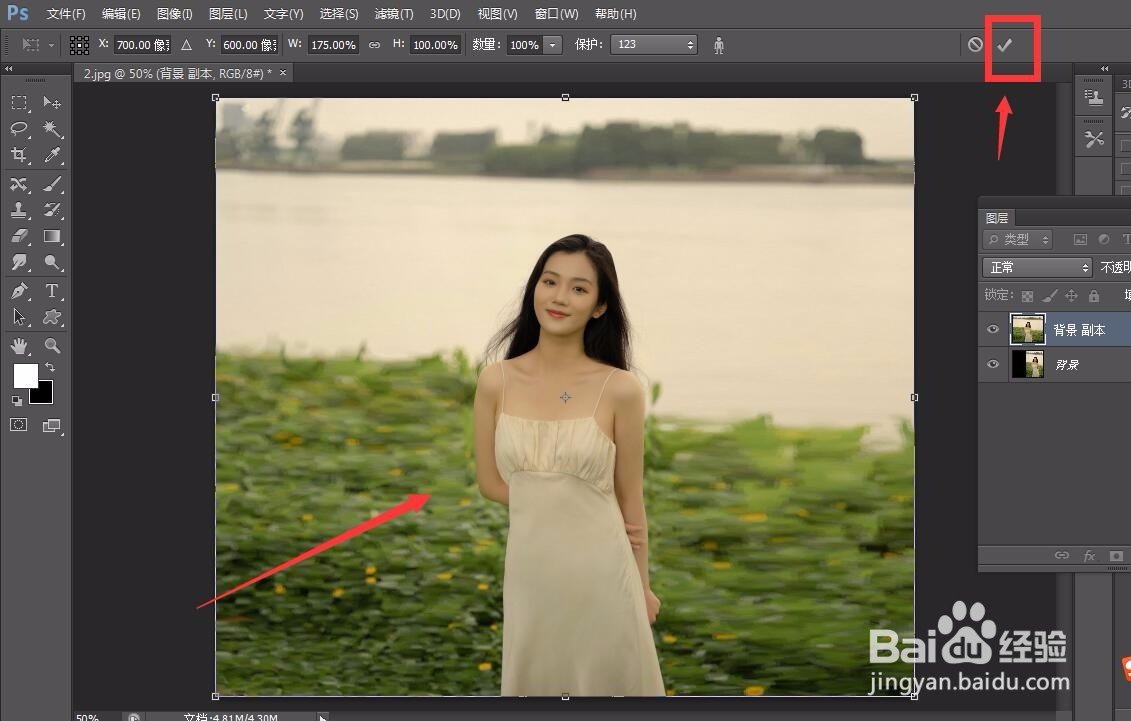
8、我们最后再来看一看对比图,是不是非常简单好用,大家不妨也来试一试吧。